[caption id="attachment_197160" align="aligncenter" width="400" caption="Sumber: http://www.ecc.ft.ugm.ac.id/index.php?r=berita/printartikel&id=1207"][/caption]
Semalam saya harus terlambat tidur hingga pukul 01.00 wita dinihari. Berawal dari tantangan uji coba software yang sedang saya jajali kepada seorang teman guru Fisika di Kota Mataram (Ibukota propinsi NTB), sedangkan saya tinggalnya di kota kecil bernama Selong, yang merupakan ibukota Kabupaten Lombok Timur (berjarak 60 km).
Kebetulan teman itu sedang online di facebook. Langsung saja saya ajak chatting, mumpung sedang mengujicobakan ilmu baru. Maka saya share ilmu baru yang saya dapatkan dari mbah Google.
Ilmu baru yang saya maksud adalah print atau cetak dokumen jarak jauh (remote printing). Maksudnya jarak jauh adalah antar kota, antar kabupaten, antar propinsi, antar pulau, dan antar negara. Atau mungkin antara planet bumi dengan planet Mars. Mungkinkah? Ternyata bukan mungkin lagi tetapi sudah saya coba dan buktikan, dan alhamdulillah sukses.
Print atau cetak jarak jauh ini menjadi penting bagi seseorang yang butuh kecepatan kerja. Dimana dokumen penting harus dicetak pada detik atau menit itu juga, tanpa harus ribet dengan kirim dan terima email dulu baru diprint.
Software yang diperlukan bernama Printershare. Software hebat ini bisa diperoleh di sini, http://www.printershare.com/download-windows.sdf
Langkah yang perlu dilakukan sebagai berikut:
- Unduh dan install software printershare dari link di atas, lihat gambar 1
- Login, masukkan password dan email (ID otomatis digenerate), lihat gambar 3
- Cari printer rekan anda yang sedang Online (klik tombol find printer), lihat gambar 4
- Jika anda yang mau menerima dokumen, maka printer anda harus dishare (berbagi pakai) dengan mengklik tombol share, lihat gambar 2
- Untuk mencoba print jarak jauh, silakan anda print/cetak salah satu dokumen di MS Word. Lalu pilih printer bernama PrinterShare
- Tunggu dokumen sedang dikirim untuk dicetak ke printer teman anda, atau anda sebagai penerimanya.
Untuk lebih jelasnya, silakan lihat pada screenshot berikut ini:
[caption id="attachment_197154" align="aligncenter" width="600" caption="Gbr 1. Halaman Download"]
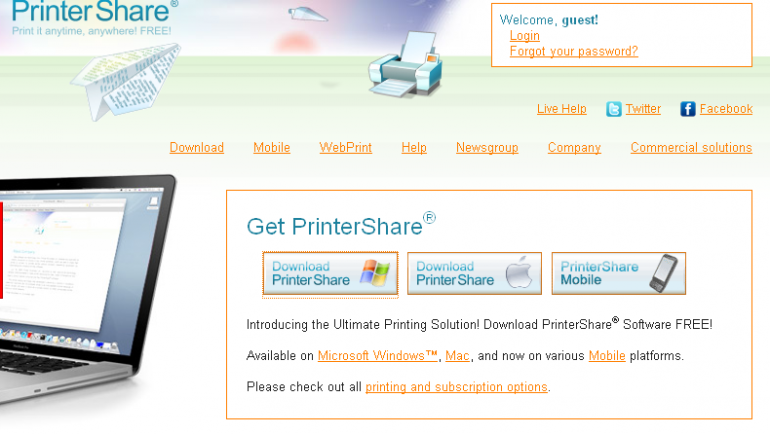
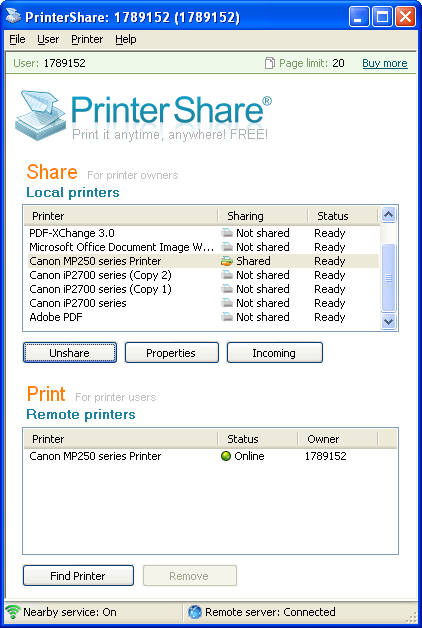
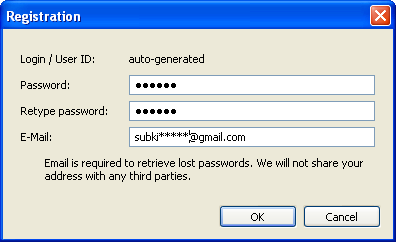
[caption id="attachment_197199" align="aligncenter" width="627" caption="Gbr 4. Tampilan Find Printer (mencari printer yang online di seluruh dunia)"]
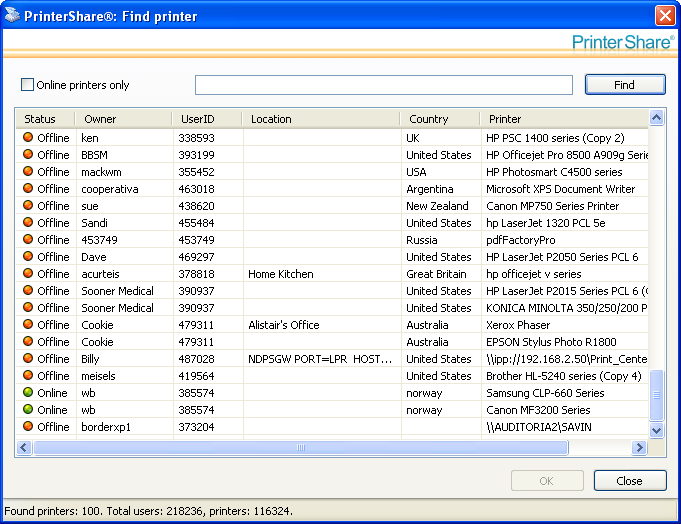
Follow Instagram @kompasianacom juga Tiktok @kompasiana biar nggak ketinggalan event seru komunitas dan tips dapat cuan dari Kompasiana
Baca juga cerita inspiratif langsung dari smartphone kamu dengan bergabung di WhatsApp Channel Kompasiana di SINI










